本文主要是介绍计算机无法进入桌面怎么备份,Win10无法正常进入系统的情况下怎么备份电脑数据?...,希望对大家解决编程问题提供一定的参考价值,需要的开发者们随着小编来一起学习吧!
早些年win10刚出来的时候,还没有多少人用愿意用win10,说win10不稳定,很容易出BUG,其实不管是win7还是win10,有时候系统出一些故障,是在所难免的,所以说,其实这个也不是什么大问题,那么如果Win10无法正常进入系统的情况下怎么备份电脑数据?
方法/步骤:
1、选择一个选项 - 疑难解答(重置你的电脑查看高级选项);
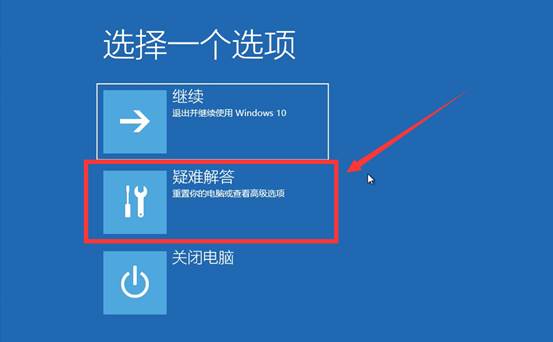
2、疑难解答 - 高级选项;
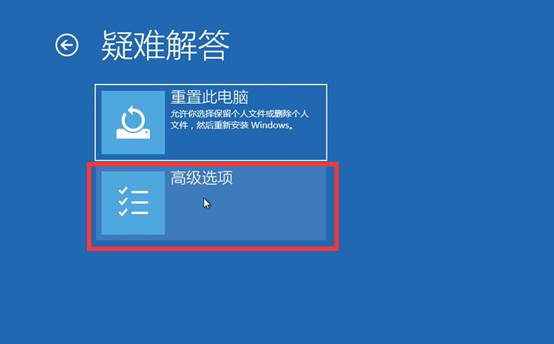
3、高级选项 - 命令提示符;
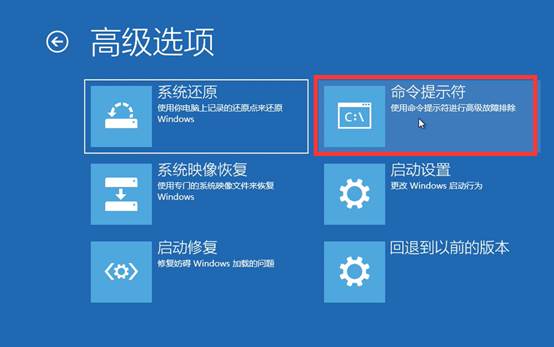
4、电脑会自动重启;
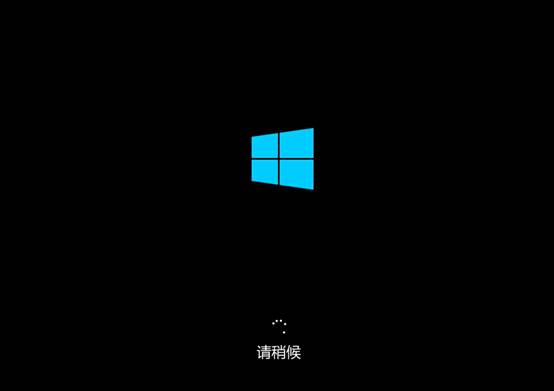
5、命令提示符(选择一个账户以便继续操作);
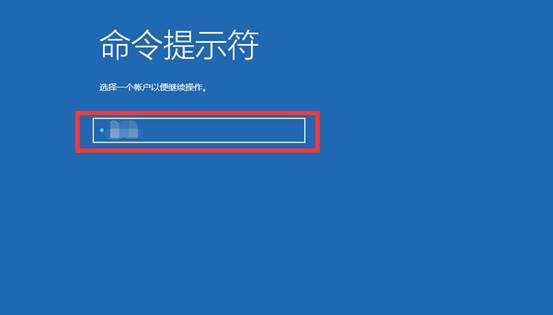
6、命令提示符(输入这个账户的密码);
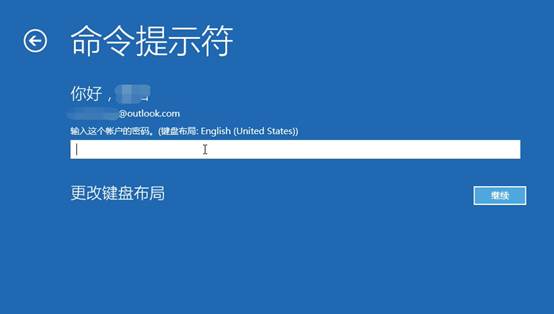
7、命令提示符中输入 notepad.exe 回车执行命令;
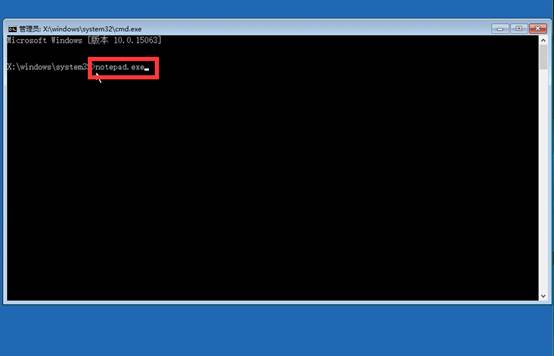
8、点击记事本左上角 - 文件 - 打开;
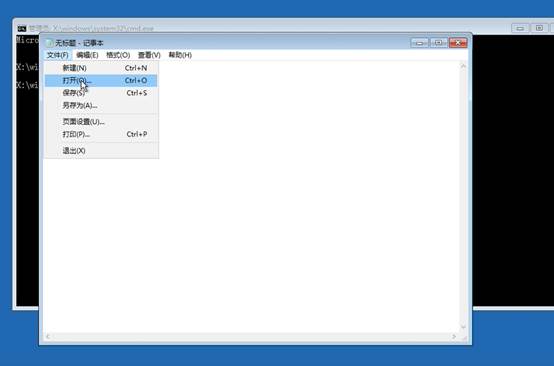
9、在窗口栏左侧点击此电脑,再根据磁盘容量或内部数据进行备份,找到需要备份文件,复制后进入U盘正常粘贴即可;
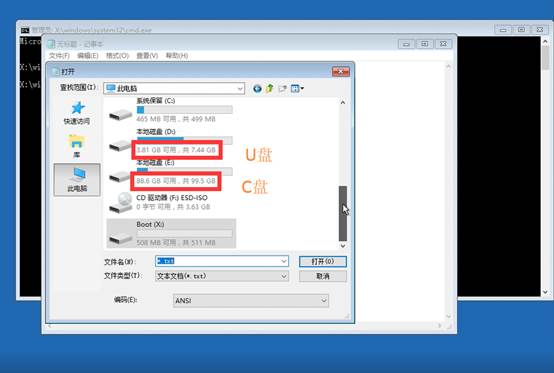
10、如果找不到需要备份的文件,那么这里就需要把默认的txt文本文档类型更改为所有类型;
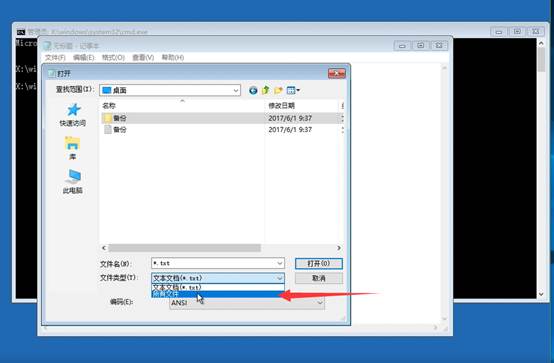
11、完成所有操作后,关闭记事本,并输入 exit 回车;
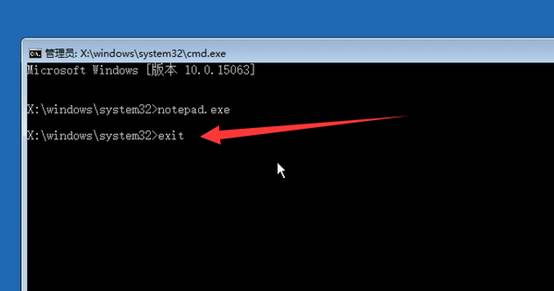
12、选择一个选项 - 关闭电脑;
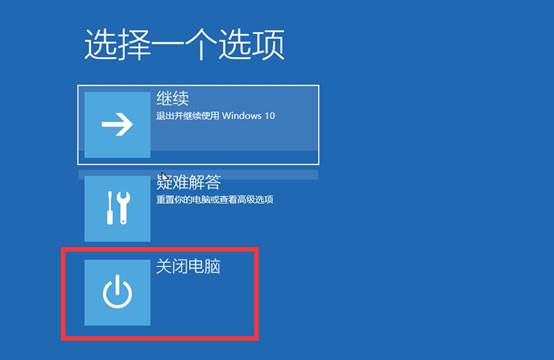
13、如果不确定文件是否已经复制出来了,可以找一台正常的电脑,先查看一下文件,确定文件正常了,再重装系统比较好。
需要注意的地方是,由于不显示粘贴复制进度条,文件较大请耐心等待,停留在U盘页面无法看到复制的文件,刷新即可,推荐复制,不要直接移动,移动若出现问题可能导致文件无法还原。桌面文件位置:C:\Users\账户名\Desktop。
以上就是Win10无法正常进入系统的情况下怎么备份电脑数据的方法步骤,希望能帮助到大家。要想了解更多windows资讯,请继续关注PE吧。
推荐使用总裁团队旗下功能强大的封装产品
驱动工具 驱动总裁
这篇关于计算机无法进入桌面怎么备份,Win10无法正常进入系统的情况下怎么备份电脑数据?...的文章就介绍到这儿,希望我们推荐的文章对编程师们有所帮助!






